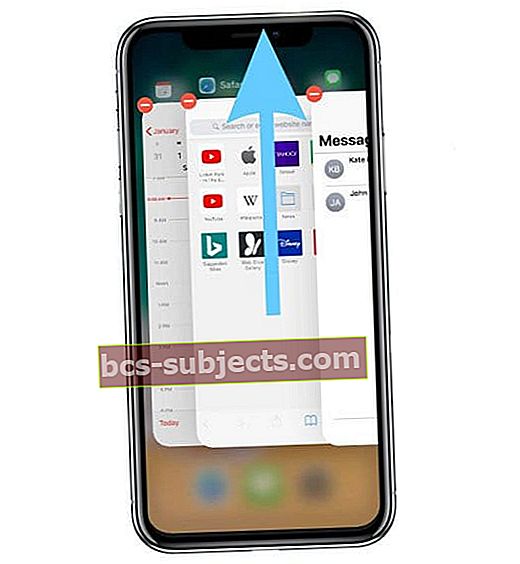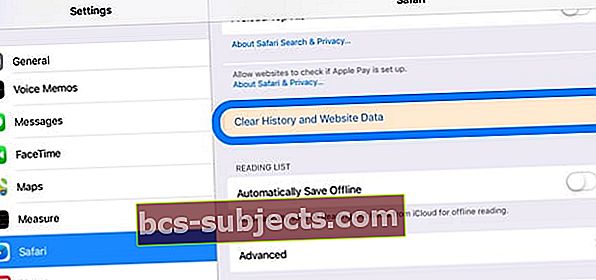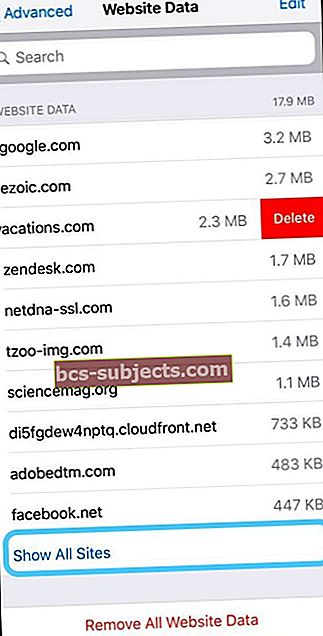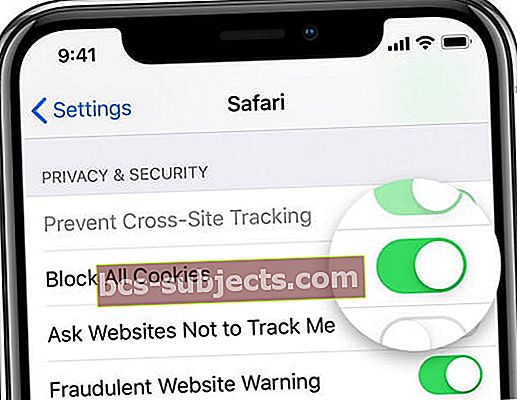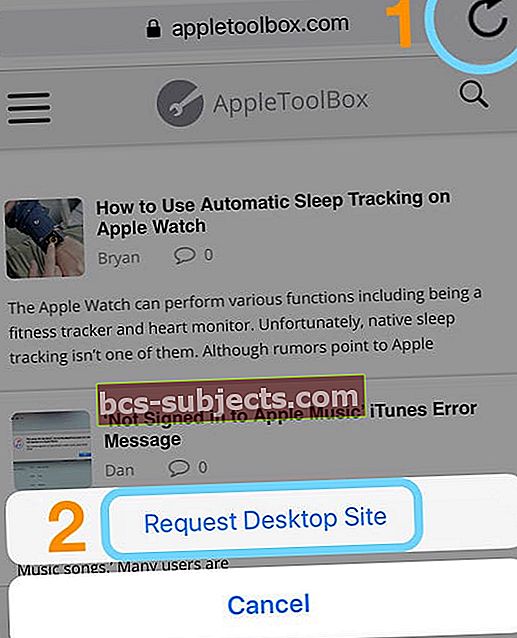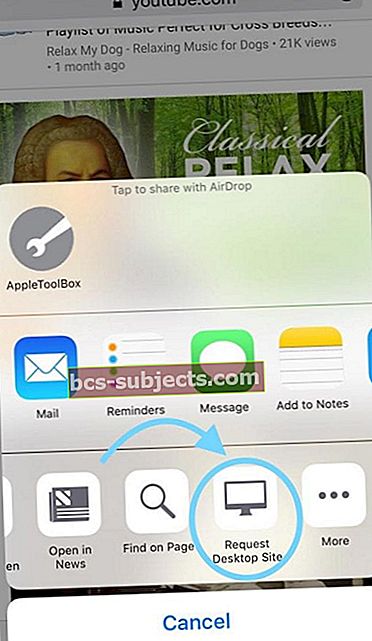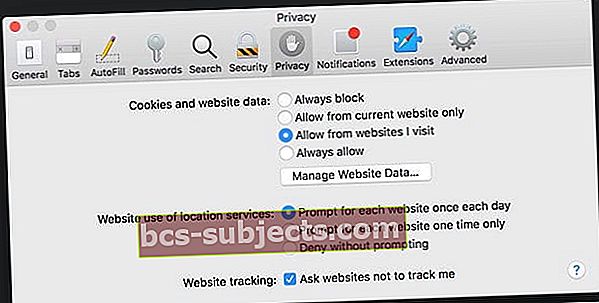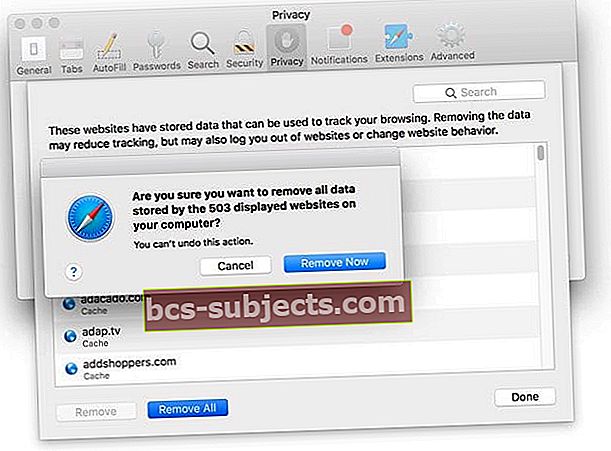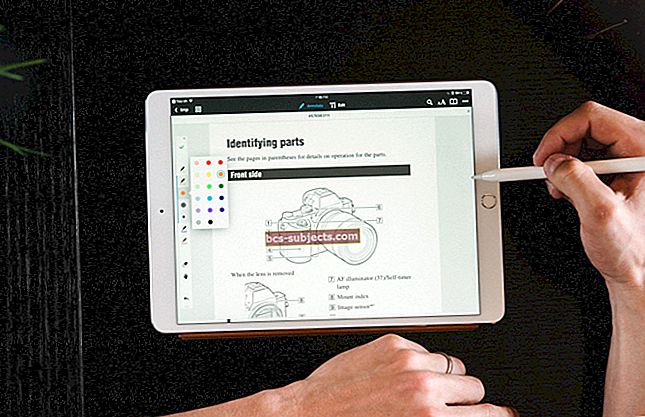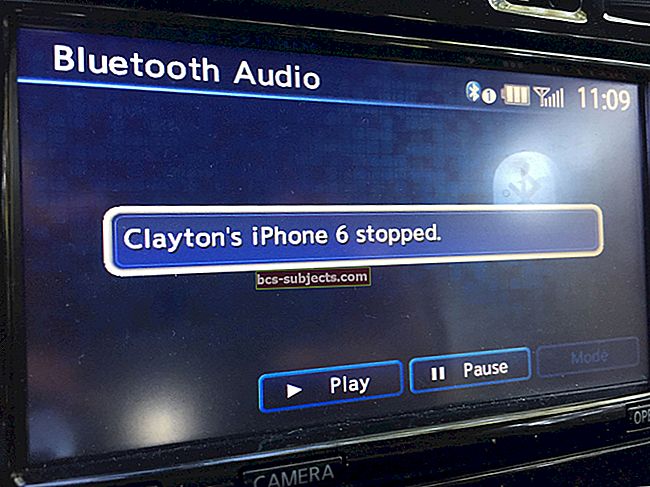Pēdējā laikā, kad mēģinu pārlūkot App Store savā iPhone, tas man parāda ziņojumu, ka ir “pārāk daudz HTTP (vai HTTPS) novirzīšanas”. Un tad citu dienu tas notika arī Safari! Tātad, kāds ir darījums?
Vairāki lasītāji mums saka, ka Safari un / vai viņu App Store lietotne nedarbojas. Konkrēti, mēģinot pieteikties vietnē vai atvērt lietotni, tiek parādīta kļūda "Safari nevar atvērt lapu, jo ir noticis pārāk daudz novirzīšanas!"
Šī kļūda var parādīt pārāk daudz HTTP novirzīšanas vai HTTPS novirzīšanas.
Pārāk daudz HTTP novirzīšanas vietņu iOS veikalā App Store?
Ja pilnībā nevarat piekļūt App Store savā iOS ierīcē; izpildiet tālāk sniegtos norādījumus.
Pēc katras darbības veikšanas, lūdzu, pārbaudiet, vai problēma ir atrisināta.
Piespiest App Store lietotni aizvērt
- Veiciet dubultklikšķi uz pogas Sākums vai velciet uz augšu mājas žestu joslu
- Atrodiet App Store lietotnes priekšskatījumu
- Velciet uz augšu App Store lietotnes priekšskatījumu no ekrāna augšdaļas
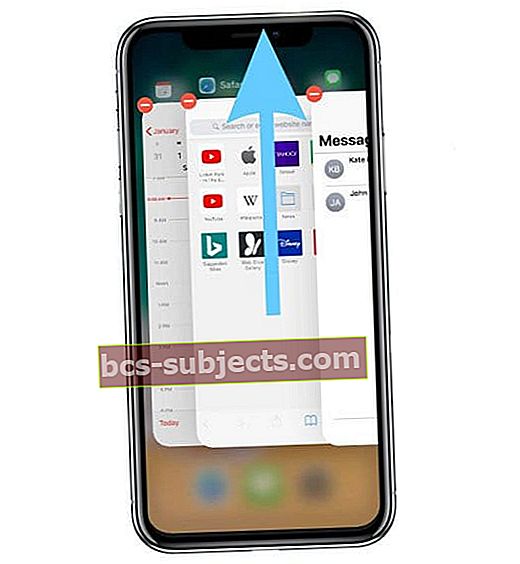
- Restartējiet ierīci
- Mēģiniet vēlreiz palaist lietotni App Store
Ja App Store lietotnes aizvēršana nedarbojas
- Aizveriet visas atvērtās lietotnes, divreiz nospiežot pogu Sākums vai velkot uz augšu mājas žestu joslu
- Visus lietotņu priekšskatījumus velciet augšup no ekrāna augšdaļas
- Dariet to tik ilgi, kamēr redzat tikai sākuma ekrānu
Izrakstieties un atgriezieties iTunes un App Store
- Atvērt Iestatījumi> iTunes un lietotņu veikali
- Pieskarieties savam Apple ID

- Izvēlieties Izrakstīties
- Pieskarieties vienumam Pierakstīties
Ja izrakstīšanās un atkārtota pierakstīšanās nepalīdz
- Atgriezieties Iestatījums> iTunes un App Store
- Atkārtoti izrakstieties no sava Apple ID
- Atveriet App Store
- Mēģiniet lejupielādēt jebko bezmaksas
- Kad tiek prasīts ievadīt savu Apple ID, ignorējiet šo ziņojumu un tā vietā atveriet Iestatījumi> iTunes un App Store vēlreiz un pierakstieties ar savu Apple ID
Piespiest restartēt iDevice
- IPad planšetdatorā bez mājas pogas un iPhone 8 vai jaunākiem tālruņiem: nospiediet un ātri atlaidiet skaļuma palielināšanas pogu. Nospiediet un ātri atlaidiet skaļuma samazināšanas pogu. Pēc tam nospiediet un turiet pogu Side / Top / Power, līdz ierīce tiek restartēta

- IPhone 7 vai iPhone 7 Plus: nospiediet un turiet gan sānu, gan skaļuma samazināšanas pogas vismaz 10 sekundes, līdz redzat Apple logotipu

- IPhone 6s un vecākos, iPad ar pogu Sākums vai iPod touch: vismaz 10 sekundes turiet nospiestu pogu Sākums un Augšējā (vai Sānu), līdz redzat Apple logotipu

Pārāk daudz HTTP novirzīšanas pārlūkprogrammā Safari operētājsistēmai iOS?
Piespiest lietotni Safari aizvērt
- Veiciet dubultklikšķi uz pogas Sākums vai velciet uz augšu mājas žestu joslā
- Atrodiet Safari lietotnes priekšskatījumu
- Velciet uz augšu Safari lietotnes priekšskatījumu no ekrāna augšdaļas

- Restartējiet ierīci
- Mēģiniet vēlreiz palaist lietotni Safari
Ja Safari lietotnes aizvēršana nedarbojas
- Aizveriet visas atvērtās lietotnes, divreiz nospiežot pogu Sākums vai velkot uz augšu mājas žestu joslu
- Visus lietotņu priekšskatījumus velciet augšup no ekrāna augšdaļas
- Dariet to tik ilgi, kamēr redzat tikai sākuma ekrānu
Notīriet Safari kešatmiņu
- Atvērt Iestatījumi> Safari
- Izvēlieties Notīrīt vēsturi un vietnes datus
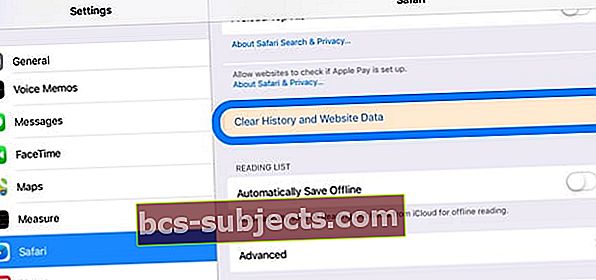
- Tajā pašā izvēlnē Safari Iestatījumi ritiniet uz leju līdz Papildu
- Izvēlieties Vietnes dati
- Velciet katru vietni, lai dzēstu atsevišķi, vai pieskarieties Noņemt visus vietnes datus lai noņemtu visus datus uzreiz
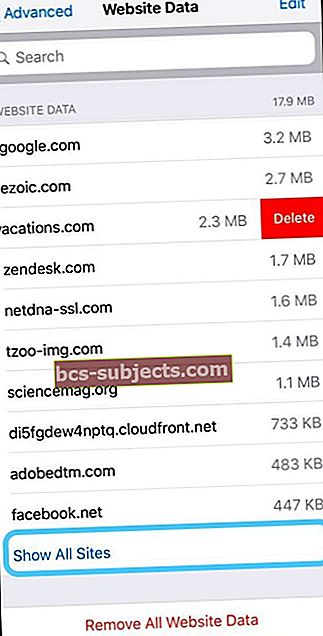
Ja Safari kešatmiņas notīrīšana nepalīdzēja
- Iet uzIestatījumi> Safari
- Ritiniet līdz sadaļai Privātums un drošība
- Atļaut sīkfailus, pārslēdzoties Bloķēt visus sīkfailus
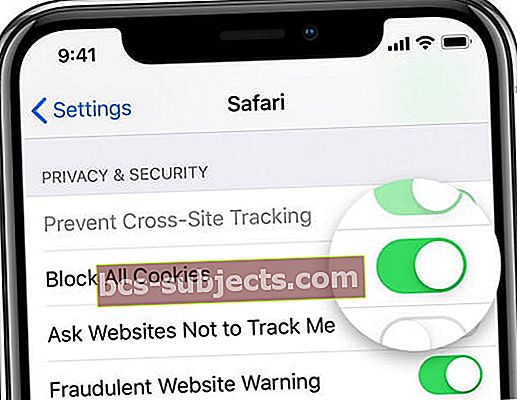
Uz laiku pārslēdziet iestatījumu uz Novērst vietņu izsekošanu
Pieprasiet Safari darbvirsmas vietni
- Precīzā lapā, kur saņemat novirzīšanas kļūdu, pieskarieties atsvaidzināšanas ikonai un turiet to
- Atlasiet Pieprasīt darbvirsmas vietni
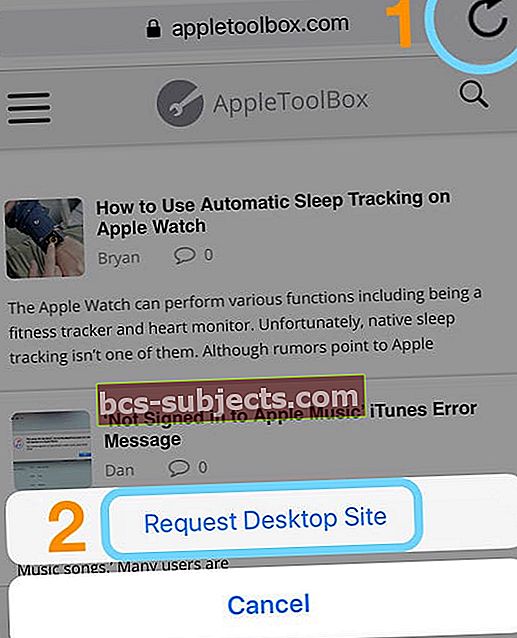
- Vēl viena iespēja ir pieskarties Kopīgošanas poga

- Un izvēlies Pieprasīt darbvirsmas vietni no akciju lapas
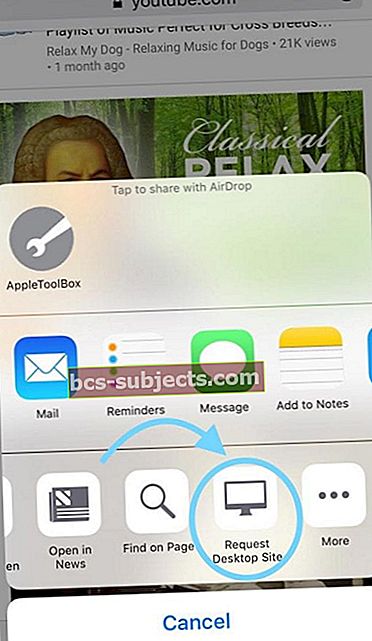
Kāpēc Netflix Say ‘nevarēja atvērt lapu, pārāk daudz novirzīšanu?’
Daži lietotāji ir ziņojuši, ka viņi saņem tādu pašu kļūdu kā lietotne Netflix
IOS ierīcēm
- Sākuma ekrānā pieskarieties Iestatījumi
- Ritiniet uz leju un pieskarieties Safari
- Sadaļā Privātums un drošība pārslēdziet Bloķēt visus sīkfailus
- Atgriezieties pie sava e-pasta adreses un vēlreiz mēģiniet paroles atiestatīšanas saiti
Mac datoriem
- Iet uz Safari> Preferences
- Atlasiet Privātums
- Sadaļā Sīkfaili un vietņu dati izvēlieties Pārvaldiet vietnes datus
- Meklēt Netflix
- Atlasiet Noņemt
- Krāns Noņemt tūlīt
- Pēc Netflix vietnes datu dzēšanas aizveriet Safari un mēģiniet vēlreiz Netflix
Pārāk daudz HTTP novirzīšanas pārlūkprogrammā Safari for Mac?
- Atveriet Safari
- Izvēlieties Safari> Preferences

- Noklikšķiniet uz Privātums ikona
- Klikšķis Pārvaldiet vietnes datus
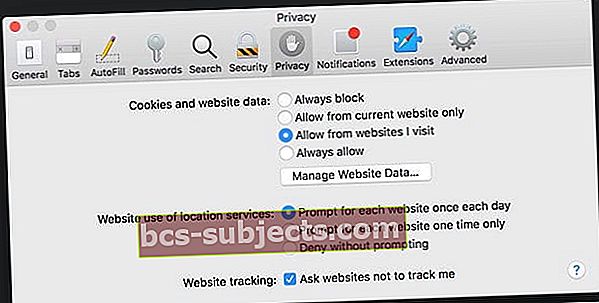
- Pieskarieties vai nu Noņemt visus vai izmantojiet lauku Meklēt, lai atrastu novirzošās vietnes nosaukumu, pēc tam atlasiet vietni un noklikšķiniet Noņemt tūlīt
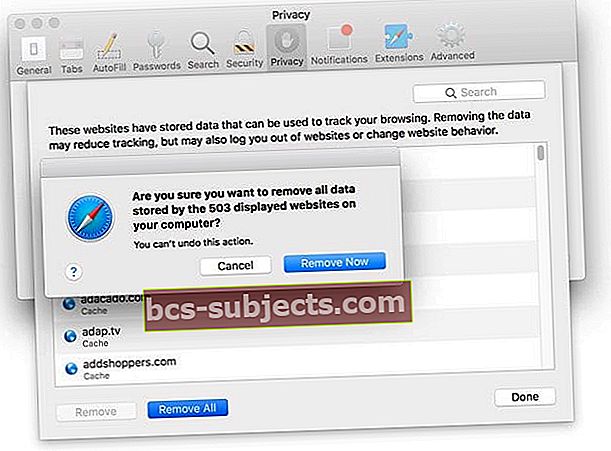
- Noklikšķiniet uz Gatavs, pēc tam aizveriet Safari preferences